
تفاوتی ندارد که برای اولین بار یکی از مدلهای گوشی آیفون را خریداری کردید یا از کاربران قدیمی گوشیهای اپل به شمار میروید، در هر صورت برای راه اندازی ایفون باید نکاتی را در نظر بگیرید. چرا که اساسا این گوشیها در ایران تحریم هستند و راه اندازی اشتباه آنها میتواند مشکلات فراوانی را برای شما ایجاد کند. حتی برای راه اندازی آیفون دست دوم هم بهتر است مطابق با راهنمای گام به گام عمل کنید تا با مشکلی روبرو نشوید. در این مقاله گام به گام شما را همراهی میکنیم تا آیفون خود را کاملا اصولی راه اندازی کنید.
حتما میدانید که تحریم بودن کشور ایران محدودیتهای فراوانی بر سر راه کاربران آیفون قرار داده است. همین موضوع باعث شده است که راه اندازی این گوشیها مشکلتر از گوشیهای اندرویدی باشد و بسیاری از کاربران ترجیح دهند که آن را به فروشندگان بسپارند. البته ما توصیه میکنیم که این کار را که اصلا هم سخت نیست، شخصا برعهده بگیرید. بهویژه که بسیاری از فروشندگان از اپل آیدیهای کارتی استفاده میکنند که مشکلات جدی برای شما به وجود میآورد.
قبل از راه اندازی آیفون یک نکته مهم را باید در نظر بگیرید، اگر قبل از خرید این گوشی هم از کاربران ایفون بودهاید، باید از آیفون قدیمی خود بکاپ گیری کنید. با این کار میتوانید خیلی راحت اطلاعات قدیمی را روی گوشی جدید خود منتقل کنید. برای گرفتن نسخه پشتیبان در گوشی خود میتوانید از iCloud کمک بگیرید و تنظیمات و اطلاعات خود را در این فضا ذخیرهسازی کنید. همچنین، میتوانید برای این کار آیفون خود را به لپتاپ متصل کنید. اگر سیستم مک دارید، با یکی از برنامههای Finder یا iTunes میتوانید بکاپگیری کنید. در لپتاپهای ویندوزی هم میتوانید از برنامه iTunes برای گرفتن نسخه پشتیبان کمک بگیرید.
مشخص است که باید ابتدا سیم کارت خود را وارد گوشی کنید. سپس دکمه پاور را فشار دهید و نگهدارید تا زمانی که گوشی روشن شود. جالب است بدانید که اپل برای کاربران کمبینا یا نابینا خود در همان صفحه اولیه خوشآمدگویی گزینۀ VoiceOver یا Zoom را در نظر گرفته است.
در این مرحله ابتدا باید زبان آیفون و سپس نام کشور خود را انتخاب کنید. نکته مهم اینجاست که اگر برای دور زدن تحریمها کشور خود را ایران انتخاب نکنید، ساعت، تاریخ و غیره بر مبنای زمان و تقویم آن کشور در نظر گرفته میشود. مسلما این موضوع برای شما مشکل ساز خواهد شد. با این وجود اگر قصد استفاده از اپل آیدیهایی ساخت شده در کشوری غیر از ایران را دارید، توصیه میکنیم US را به عنوان کشور خود انتخاب کنید.
در این قسمت به شما پیشنهاد داده میشود که برای انتقال تنظیمات و اطلاعات از آیفون قدیمی به آیفون جدید خود از روش Quick Start استفاده کنید. در نظر داشته باشید برای استفاده از این روش باید روی گوشی قبلی شما نسخه iOS 11 یا بالاتر نصب شده باشد.
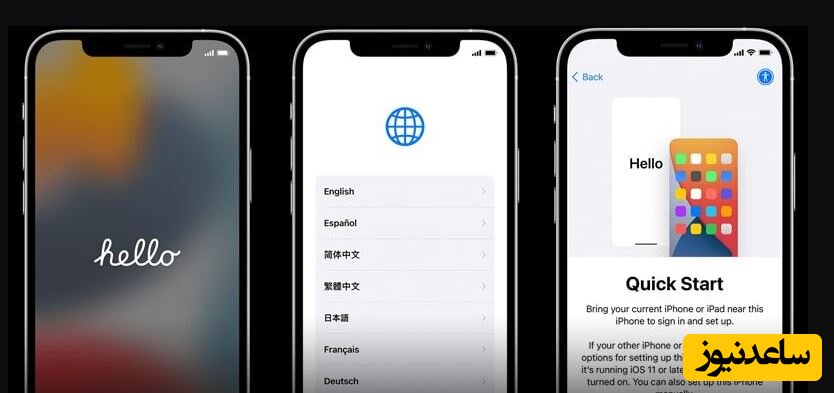
در این مرحله از راه اندازی آیفون باید به اینترنت متصل شوید. اگر قصد دارید از اینترنت شبکه وای فای استفاده کنید، گزینۀ Wi-Fi و اگر قصد استفاده از دیتای سیم کارت خود را دارید، روی گزینه Use Cellular Connection ضربه بزنید.
حالا نوبت به انتخاب نوع رمز ورود به دستگاه میرسد. با توجه به نسخه آیفون خود بعد از لمس گزینۀ Continue میتوانید اثر انگشت یا فیس آیدی را به عنوان رمز ورود خود انتخاب کنید. در صورتی که فعلا تمایلی به تنظیم این مرحله ندارید، باید روی Set up Later in Settings ضربه بزنید. حال دوباره از شما درخواست میشود که یک پسورد شش رقمی برای ورود به دستگاه خود تعریف کنید. برای رد شدن از این مرحله گزینه Passcode Options را لمس کنید که البته ما اصلا توصیه نمیکنیم.
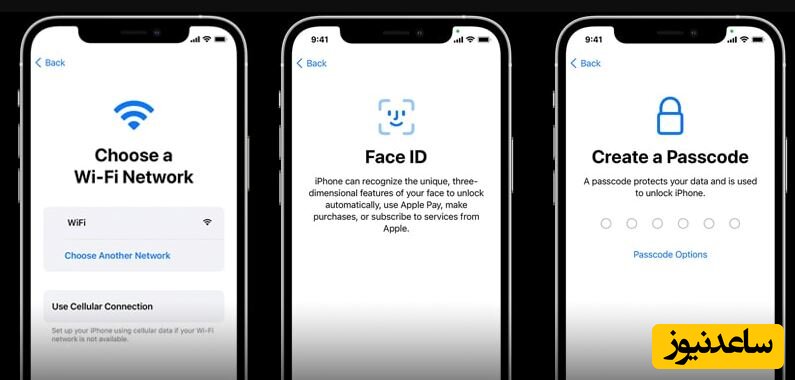
اگر به نکتهای که در ابتدای این مقاله به شما گوشزد کردیم، توجه کرده و از گوشی قبلی خود یک فایل پشتیبان تهیه کرده باشید، در مرحله Apps & Data میتوانید از آن فایل استفاده کنید. به این ترتیب به راحتی اطلاعات خود را بازیابی خواهید کرد. در این مرحله میتوانید یکی از گزینههای زیر را با توجه به نوع بکاپ گیری خود انتخاب کنید:
Restore from iCloud Backup: در صورتی که نسخه پشتیبان خود را روی iCloud ذخیره کردهاید، با انتخاب این گزینه میتوانید به آن دسترسی پیدا کنید. به این ترتیب روی گوشی جدید خود این اطلاعات را بازیابی خواهید کرد.
Restore from iTunes Backup: اگر با ابزار iTunes فایل بکاپ خود را تهیه کرده باشید، باید این گزینه را انتخاب کنید. البته فراموش نکنید که قبل از آن باید گوشی خود را به کمک کابل لایتنینگ به کامپیوتر وصل کنید. حالا کافی است که فایل بکاپ موجود در برنامه iTunes را انتخاب کنید تا اطلاعاتتان بازیابی شود.
Set Up as a New iPhone: در صورتی که هیچ فایل پشتیبانی ندارید یا گوشی خود را برای اولین بار است که راه اندازی میکنید، باید این گزینه را انتخاب کنید تا دستگاه شما به عنوان یک آیفون جدید راه اندازی شود.
پس از راه اندازی گوشیهای جدید بهتر است برنامه پیشفرض آیفون را با روشهای گفته شده در این لینک پاک کنید.
Move Data from Android: اگر گوشی قبلی شما دارای سیستم عامل اندروید بوده است، باید این گزینه را انتخاب کنید. با این کار برخی از اطلاعات از گوشی قبلی شما روی آیفون جدید بارگذاری خواهد شد.
در این مرحله باید اپل آیدی خود و رمز عبور آن را وارد کنید. در صورتی که تابه حال اپل آیدی نداشتهاید یا رمز عبور آن را فراموش کردهاید باید گزینۀ Forget password or don’t have an Apple ID را انتخاب کنید. در نظر داشته باشید که برای ساخت اپل آیدی جدید باید نکات مهمی را در نظر بگیرید. پس قبل از این کار آموزشهای لازم را مطالعه کنید. اگر هم قصد دارید از این مرحله عبور کنید، میتوانید روی گزینه Set it up later ضربه بزنید؛ اما حتما در فرصتی مناسب اپل آیدی خود را تنظیم کنید. چرا که تنظیم نکردن این بخش باعث خواهد شد به برخی از امکانات و قابلیتهای گوشی خود دسترسی نداشته باشید.
نکته: ممکن است در این مرحله علیرغم وارد کردن اطلاعات نتوانید به اپل آیدی خود وارد شوید، در این صورت باید Forget password or don’t have an Apple ID را انتخاب کنید و سپس روی Set it up later ضربه بزنید. سپس بعد از اتمام مراحل راه اندازی آیفون، برای اتصال به اپل آیدی خود اقدام کنید.
همچنین اگر بیش از یک اپل آیدی دارید، گزینه Use different Apple IDs for iCloud and iTunes را انتخاب کنید. احتمالا بعد از انتخاب مراحل مربوط به این گزینه، برای گوشی قبلی شما یک کد ارسال میشود که باید از آن استفاده کنید.
در این مرحله باید نوع بهروز رسانی دستگاه خود را تعیین کنید. آیا میخواهید آیفون شما به صورت خودکار آپدیت شود یا بهروزرسانی آیفون را خودتان مدیریت میکنید؟
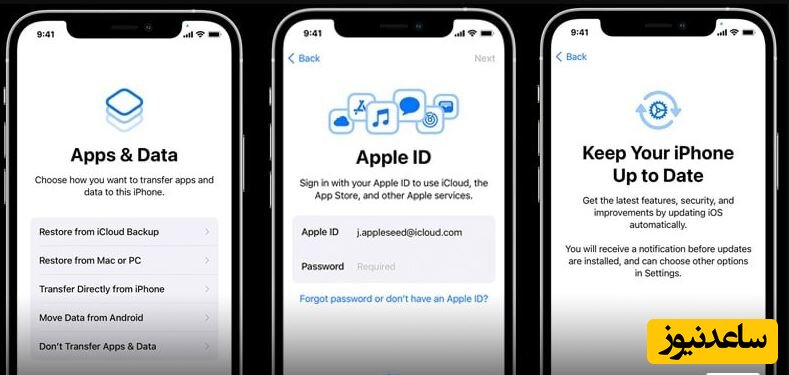
ممکن است در این مرحله از راه اندازی آیفون، از شما درخواست شود که Siri را فعال کنید. در صورت تایید و انتخاب گزینه “Set Up Siri” احتمالا نیاز میشود که چند جمله خاص را برای دستیار صوتی تکرار کنید تا به صورت کامل صدا و لحن شما را شناسایی کند. در صورتی که بعد از راه اندازی کامل سیستم متوجه کار نکردن سیری آیفون شدید، نگران نشوید، فقط کافی است که روی این لینک کلیک کنید و راهحلهای تضمینی این مشکل را ببینید.
در آخرین گام میتوانید تنظیمات اولیه برای صفحه نمایش گوشی خود مشخص کنید. میتوانید قابلیت Screen Time را فعال کنید. این قابلیت مدت زمان استفاده شما از گوشی را اندازهگیری میکند و اطلاعات آن را در اختیار شما قرار میدهد. همچنین به کمک این قابلیت میتوانید برای استفاده از گوشی خود محدودیت زمانی تعیین کنید. سپس اگر گوشی شما قابلیت True Tone را داشته باشد، میتوانید در همین بخش آن را فعال کنید. با این کار میتوانید از Display Zoom رزولوشن صفحه نمایش موبایل خود و اندازه آیکونها و منوها را تنظیم کنید. در نهایت با ضربه زدن روی گزینه Get Started به دنیای شگفت انگیز آیفون خود وارد خواهید شد.
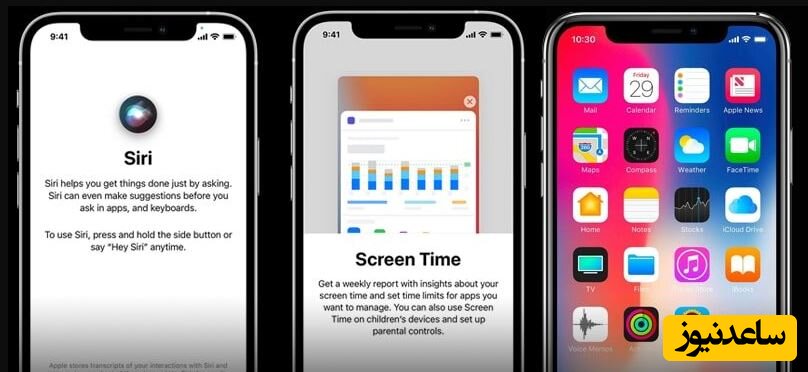
اگر قصد دارید بعد از ریست فکتوری خودتان از گوشی استفاده کنید، حتما قبل از ریست فکتوری گوشی از آن بکاپ بگیرید. در نظر داشته باشید که اگر برای خالی کردن حافظه داخلی آیفون قصد ریست کردن گوشی خود را دارید، بهتر است قبل از این کار روشهای گفته شده در این لینک را مطالعه کنید. زمانی که گوشی شما کامل ریست فکتوری شد، آن را روشن کنید. بعد از بالا آمدن صفحه خوشآمد گویی چند گزینه به شما نمایش داده میشود که با توجه به شرایط خود یکی را انتخاب کنید:
Set Up as a New iPhone: با انتخاب این گزینه تمام اطلاعات و تنظیمات به حالت اولیه و کارخانه برمیگردد و شما با یک گوشی جدید روبرو میشوید که میتوانید تمام تنظیمات آن را از نو تعریف کنید. این گزینه را زمانی انتخاب کنید که قصد فروش گوشی خود را دارید یا اینکه هیچ نسخه پشتیبانی از گوشی خود نگرفتهاید.
Restore from iCloud Backup: در صورتی که نسخه بکاپ گوشی شما روی فضای iCloud ذخیره سازی شده است، باید این گزینه را انتخاب کنید و مراحل بعدی آن را پیش بروید.
Restore from iTunes Backup: در صورتی که نسخه پشتیبان گوشی را با ابزارهای Finder یا iTunes در لپتاپ مک یا ویندوزی خود ذخیرهسازی کردهاید، باید این گزینه را انتخاب کرده و گوشی خود را با کابل به سیستم متصل کنید. حالا در ستون سمت چپ برنامه Finder یا iTunes روی نام تلفن کلیک کرده و سپس گزینه Restore Backup را انتخاب کنید. در نهایت روی آخرین نسخه بکاپ کلیک کرده و Restore را انتخاب کنید.
بعد از پشت سر گذاشتن این مراحل شاهد راه اندازی آیفون خود خواهید بود.
احتمالا بعد از مدتی استفاده از تلفن همراه خود به آپدیت سیستم عامل آن نیاز پیدا خواهد کرد. زمانی که آیفون خود با نسخه 14 ios و بالاتر را بهروز رسانی میکنید و چندین مرحله را پشت سر میگذارید، احتمالا از شما شماره تلفن درخواست میشود. تا زمانی که شماره خود را وارد نکنید، اجازه استفاده مجدد از آیفون را پیدا نخواهید کرد. از طرفی در لیست این صفحه کد و شماره تلفن مربوط به سیم کارتهای ایران دیده نمیشود و نمی توان شمارهای را وارد کرد. درخواست شماره تماس به دلیل فعال کردن قابلیت تایید هویت دو مرحلهای اپل آیدی است. در صورت فعال کردن این قابلیت هر زمانی که نیاز به استفاده از اپل آیدی باشد، باید شماره تماس خود را وارد کنید تا کدی به آن ارسال شود. بدین ترتیب هویت شما برای اپل تایید شده و اجازه دسترسی به گوشی را پیدا میکنید. به همین دلیل بعد از آپدیت گوشی هم باید شماره خود را وارد کنید که متاسفانه در لیست هیچ کدی از کشور ایران وجود ندارد. اینجاست که مشکل به وجود میآید؛ اما نگران نباشید. برای حل این مشکل بعد از بهروز رسانی گوشی خود نباید تنظیمات امنیتی آن را فعال کنید. برای این کار از صفحهای که از شما شماره تلفن درخواست میکند، چند صفحه به عقب برگردید تا صفحه Apple ID Security را مشاهده کنید. در این صفحه گزینه ther Options را انتخاب کنید و در پنجرهی بعدی که روبروی شما باز میشود، روی گزینه Don’t Upgrade کلیک کنید تا تنظیمات امنیتی مربوط به گوشی آپدیت نشوند. حال میتوانید بدون نیاز به وارد کردن شماره تماس مراحل بعدی را ادامه داده و گوشی خود را راه اندازی کنید. در نظر داشته باشید که پس از هر بار بهروزرسانی دستگاه خود از شما شماره تلفن درخواست میشود و اعمال این تنظیمات برای یکبار کافی نیست.
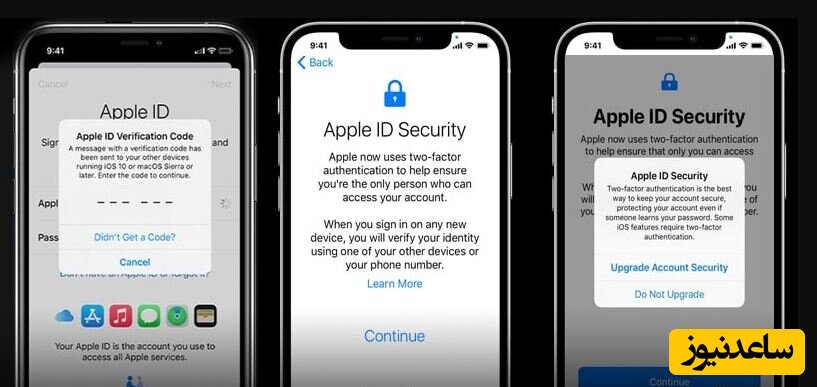
بنابراین برای راه اندازی آیفون صفر یا دست دوم باید ابتدا گوشی خود را روشن کرده و سپس بعد از وارد کردن زبان کشور خود را انتخاب کنید. در مرحله بعد اگر نسخه بکاپ دارید، باید از Quick Start کمک بگیرید. سپس گوشی خود را به اینترنت متصل کرده و رمز عبوری برای آن تعریف کنید. حال باید یک گزینه را برای بازگردانی اطلاعات خود وارد کنید. در مرحله بعد باید پس از وارد کردن اپل آیدی، نوع آپدیت شدن دستگاه را تعیین کرده و بعد از فعال کردن دستیار صوتی، تنظیمات صفحه نمایش را اعمال کنید. جزییات کامل این مراحل به همراه روش راه اندازی آیفون بعد از آپدیت یا ریست فکتوری را میتوانید در مقاله بخوانید. همچنین برای مشاهده ی مطالب مرتبط دیگر میتوانید به بخش آموزش ساعدنیوز مراجعه نمایید. از همراهی شما بسیار سپاسگزارم.